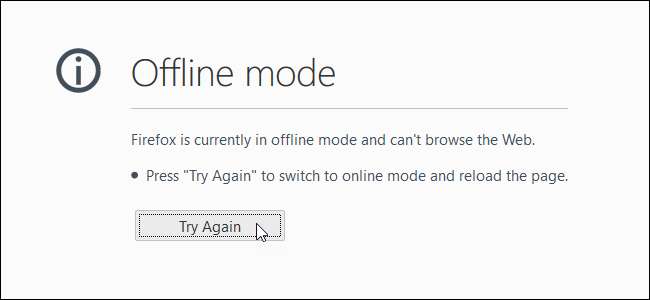
Για να κάνετε την εμπειρία περιήγησής σας πιο γρήγορη, το πρόγραμμα περιήγησης ιστού κατεβάζει τους πόρους που απαιτούνται για την προβολή ιστοσελίδων, όπως εικόνες, αρχεία JavaScript και φύλλα στυλ, στο προσωρινή μνήμη του προγράμματος περιήγησης . Όταν επισκέπτεστε ξανά μια ιστοσελίδα, το πρόγραμμα περιήγησης χρησιμοποιεί τους πόρους που έχετε κατεβάσει για να εμφανίσετε τη σελίδα αντί να τις κατεβάσετε ξανά.
ΣΧΕΤΙΖΟΜΑΙ ΜΕ: Γιατί το πρόγραμμα περιήγησής μου αποθηκεύει τόσα πολλά ιδιωτικά δεδομένα;
Ωστόσο, η προσωρινή μνήμη του προγράμματος περιήγησης είναι χρήσιμη για κάτι παραπάνω από απλή φόρτωση ιστοσελίδων πιο γρήγορα. Εάν βρίσκεστε σε μια τοποθεσία με αναξιόπιστη συνδεσιμότητα στο Διαδίκτυο ή καθόλου, μπορείτε να χρησιμοποιήσετε την προσωρινή μνήμη του προγράμματος περιήγησής σας για να αποκτήσετε πρόσβαση σε αντίγραφα ιστότοπων που έχετε ήδη επισκεφτεί όταν ήσασταν συνδεδεμένοι. Επομένως, εάν γνωρίζετε ότι πρόκειται να έχετε μια αξιόπιστη σύνδεση στο Διαδίκτυο, φροντίστε να επισκεφθείτε τους ιστότοπους στους οποίους θέλετε να έχετε πρόσβαση εκτός σύνδεσης πριν από αυτό, ώστε να είναι αποθηκευμένοι στην κρυφή μνήμη για προβολή όταν είστε εκτός σύνδεσης. Στη συνέχεια, μπορείτε να χρησιμοποιήσετε τη "Λειτουργία εκτός σύνδεσης" του Firefox για να τα δείτε.
Υπάρχουν δύο τρόποι περιήγησης εκτός σύνδεσης στον Firefox. Η πρώτη μέθοδος χρησιμοποιεί τη γραμμή μενού, η οποία είναι πλέον κρυμμένη από προεπιλογή στον Firefox. Για να εμφανίσετε προσωρινά τη γραμμή μενού, πατήστε "Alt" στο πληκτρολόγιό σας. Το μενού εμφανίζεται αρκετά για να επιλέξετε μια εντολή και στη συνέχεια κρύβεται ξανά. Εάν θέλετε η γραμμή μενού να εμφανίζεται συνεχώς, κάντε δεξί κλικ στην κενή περιοχή της γραμμής καρτελών και επιλέξτε "Γραμμή μενού" από το αναδυόμενο μενού.
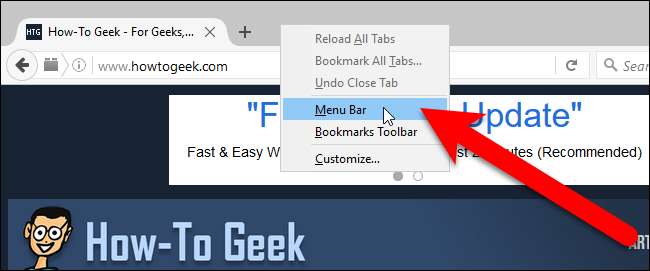
Για να ενεργοποιήσετε τη λειτουργία εκτός σύνδεσης χρησιμοποιώντας τη γραμμή μενού, επιλέξτε "Εργασία εκτός σύνδεσης" από το μενού "Αρχείο" στη γραμμή μενού.
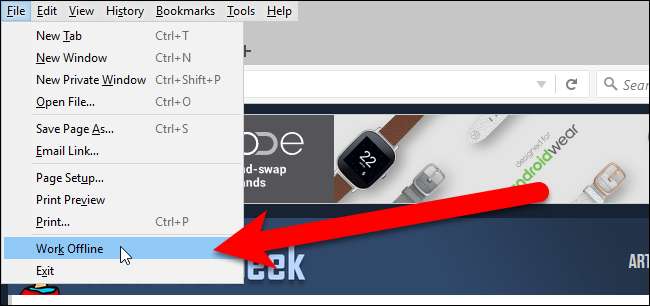
Εμφανίζεται ένα σημάδι επιλογής στα αριστερά της επιλογής Work Offline για να υποδείξει ότι είναι ενεργοποιημένο.
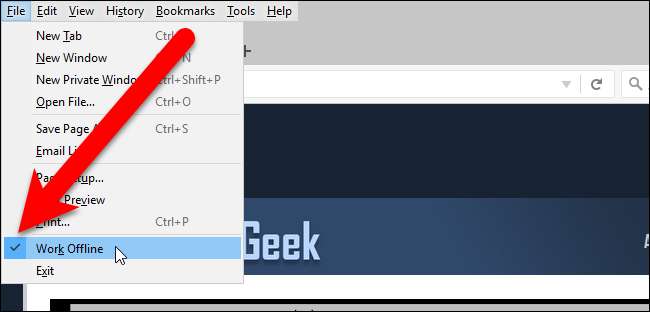
Η δεύτερη μέθοδος ενεργοποίησης της λειτουργίας εκτός σύνδεσης στον Firefox βρίσκεται στο μενού προγραμματιστή. Κάντε κλικ στο κύριο μενού του Firefox κάνοντας κλικ στο κουμπί με τρεις οριζόντιες γραμμές στη γραμμή εργαλείων. Στη συνέχεια, κάντε κλικ στην επιλογή "Προγραμματιστής" στο αναπτυσσόμενο μενού.
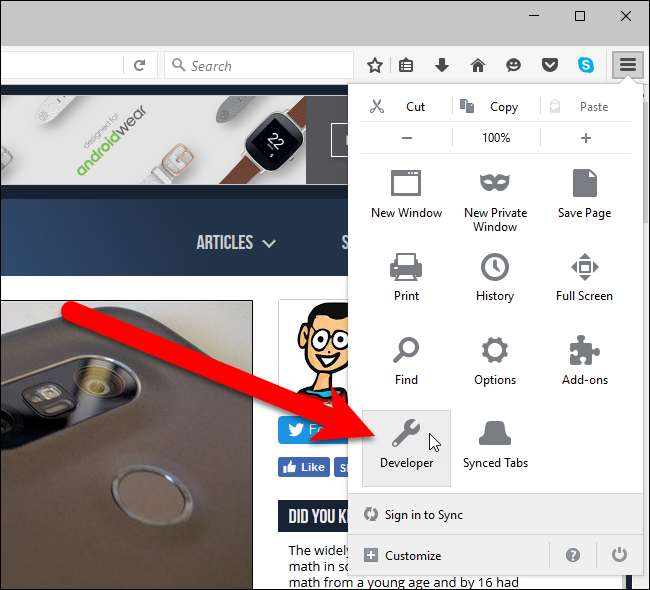
Στο μενού προγραμματιστή, κάντε κλικ στην επιλογή "Εργασία εκτός σύνδεσης" στο κάτω μέρος.
ΣΗΜΕΙΩΣΗ: Η επιλογή Work Offline στη γραμμή μενού και στο μενού προγραμματιστή είναι η ίδια επιλογή. Η ενεργοποίηση ή απενεργοποίηση της επιλογής σε ένα μέρος θα κάνει το ίδιο πράγμα αυτόματα στο άλλο.
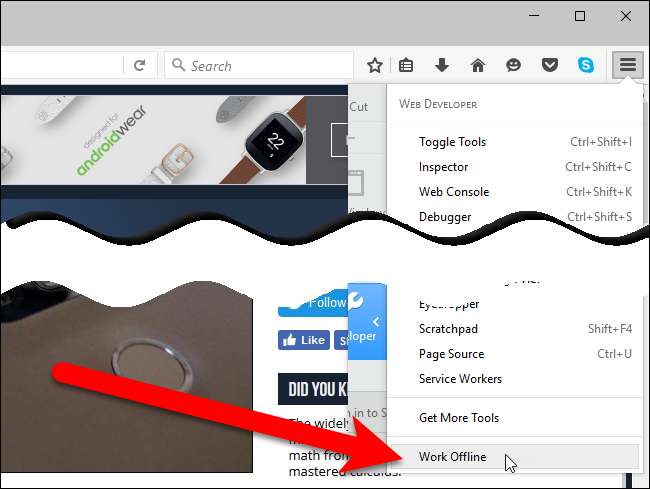
Εάν ο υπολογιστής σας είναι εκτός σύνδεσης και δεν έχετε ενεργοποιήσει τη Λειτουργία εκτός σύνδεσης στον Firefox, η οθόνη Ο διακομιστής δεν βρέθηκε εμφανίζεται όταν προσπαθείτε να μεταβείτε σε οποιαδήποτε ιστοσελίδα. Για να το λύσετε, ενεργοποιήστε τη Λειτουργία εκτός σύνδεσης και μεταβείτε στην ιστοσελίδα που θέλετε να επισκεφθείτε ξανά.

Εμφανίζεται το αντίγραφο της ιστοσελίδας που είναι αποθηκευμένο στην προσωρινή μνήμη (αν έχετε επισκεφθεί προηγουμένως την ιστοσελίδα, ενώ είστε συνδεδεμένοι στο διαδίκτυο), αντί να το κατεβάσετε από το διακομιστή του ιστότοπου. Οποιαδήποτε δυναμικά τμήματα της ιστοσελίδας, όπως διαφημίσεις ή ροή βίντεο, δεν εμφανίζονται και τυχόν ενημερώσεις που έχουν πραγματοποιηθεί από την τελευταία σας επίσκεψη δεν θα εμφανίζονται.
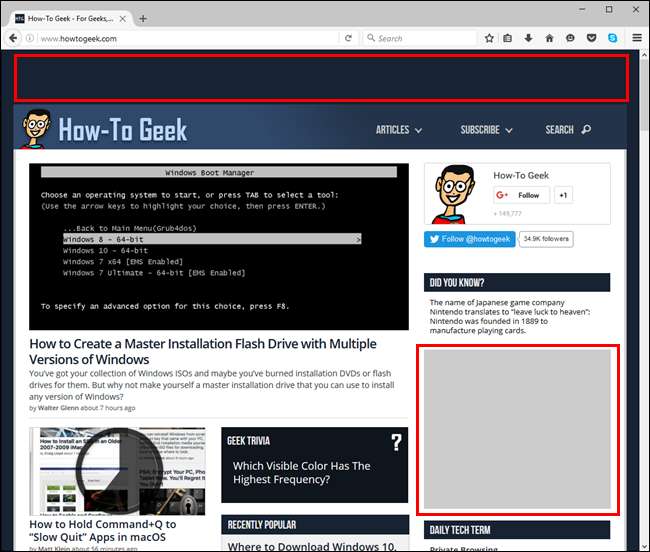
Όταν είστε εκτός σύνδεσης και η Λειτουργία εκτός σύνδεσης είναι ενεργοποιημένη και προσπαθείτε να αποκτήσετε πρόσβαση σε μια ιστοσελίδα που δεν έχετε επισκεφτεί ενώ είστε συνδεδεμένοι (η ιστοσελίδα δεν είναι αποθηκευμένη στην προσωρινή μνήμη), εμφανίζεται η ακόλουθη οθόνη. Θα πρέπει να επισκεφθείτε την ιστοσελίδα όταν συνδεθείτε ξανά για να την αποθηκεύσετε στην προσωρινή μνήμη για προβολή εκτός σύνδεσης.
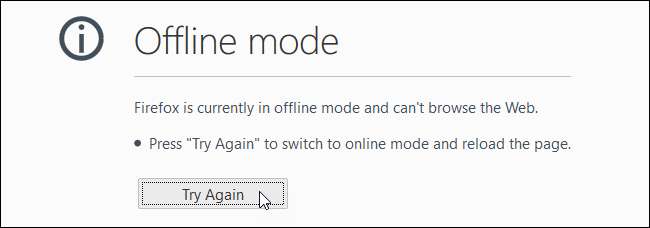
Μόλις συνδεθείτε ξανά, φροντίστε να απενεργοποιήσετε την επιλογή Λειτουργία εκτός σύνδεσης, ώστε να μπορείτε να περιηγείστε κανονικά σε ιστοσελίδες.
Θυμηθείτε, όταν αποκτάτε πρόσβαση σε προσωρινά αποθηκευμένο αντίγραφο μιας ιστοσελίδας, βλέπετε μια παλιά έκδοση αυτής της ιστοσελίδας. Μπορείτε να χρησιμοποιήσετε τη λειτουργία εκτός σύνδεσης του Firefox για να προβάλετε οποιονδήποτε ιστότοπο εκτός σύνδεσης, αλλά είναι πιθανώς πιο χρήσιμο για ιστότοπους που δεν το ενημερώνουν συχνά, επομένως το προσωρινά αποθηκευμένο αντίγραφο δεν είναι τόσο ξεπερασμένο.
ΣΧΕΤΙΖΟΜΑΙ ΜΕ: Πώς να διαγράψετε το ιστορικό περιήγησής σας στον Firefox
Αν εσύ εκκαθαρίστε την προσωρινή μνήμη σας , θα πρέπει να επισκεφθείτε τους ιστότοπους στους οποίους θέλετε να έχετε πρόσβαση εκτός σύνδεσης ενώ έχετε σύνδεση στο Διαδίκτυο, επομένως αυτοί οι ιστότοποι αποθηκεύονται ξανά στην προσωρινή μνήμη και είναι διαθέσιμοι όταν δεν έχετε σύνδεση στο Διαδίκτυο. Η μη εκκαθάριση της προσωρινής μνήμης στον Firefox είναι επίσης ένας τρόπος επιταχύνετε την εμπειρία περιήγησής σας .
Εάν χρησιμοποιείτε επίσης το Chrome, θα χαρείτε να μάθετε ότι διαθέτει λειτουργία εκτός σύνδεσης , επισης.







